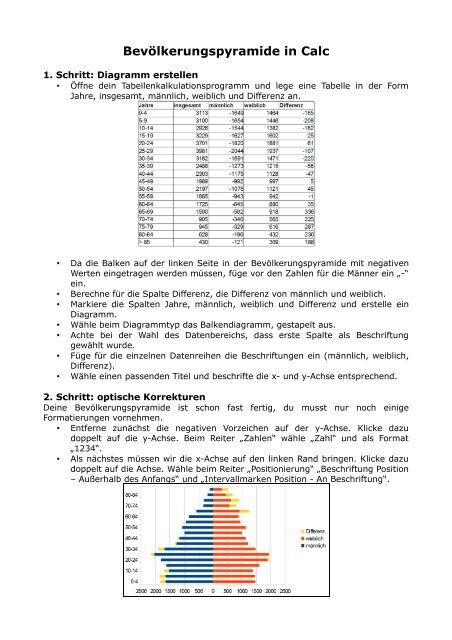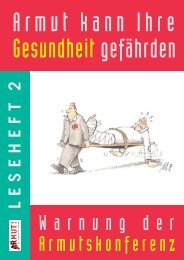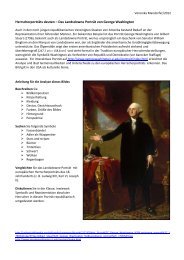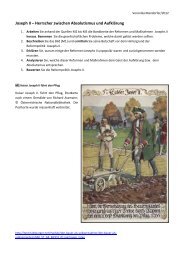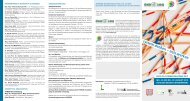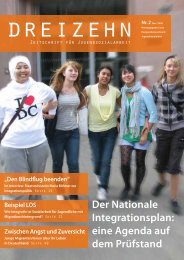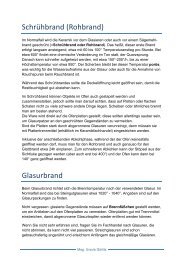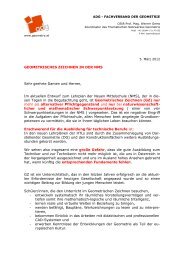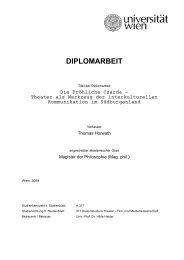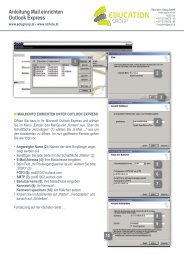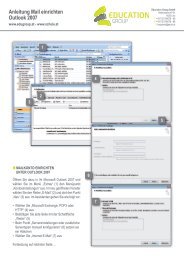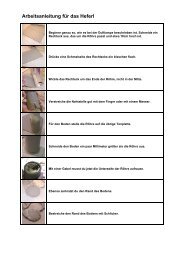Bevölkerungspyramide in Calc
Bevölkerungspyramide in Calc
Bevölkerungspyramide in Calc
Erfolgreiche ePaper selbst erstellen
Machen Sie aus Ihren PDF Publikationen ein blätterbares Flipbook mit unserer einzigartigen Google optimierten e-Paper Software.
<strong>Bevölkerungspyramide</strong> <strong>in</strong> <strong>Calc</strong><br />
1. Schritt: Diagramm erstellen<br />
• Öffne de<strong>in</strong> Tabellenkalkulationsprogramm und lege e<strong>in</strong>e Tabelle <strong>in</strong> der Form<br />
Jahre, <strong>in</strong>sgesamt, männlich, weiblich und Differenz an.<br />
• Da die Balken auf der l<strong>in</strong>ken Seite <strong>in</strong> der <strong>Bevölkerungspyramide</strong> mit negativen<br />
Werten e<strong>in</strong>getragen werden müssen, füge vor den Zahlen für die Männer e<strong>in</strong> „-“<br />
e<strong>in</strong>.<br />
• Berechne für die Spalte Differenz, die Differenz von männlich und weiblich.<br />
• Markiere die Spalten Jahre, männlich, weiblich und Differenz und erstelle e<strong>in</strong><br />
Diagramm.<br />
• Wähle beim Diagrammtyp das Balkendiagramm, gestapelt aus.<br />
• Achte bei der Wahl des Datenbereichs, dass erste Spalte als Beschriftung<br />
gewählt wurde.<br />
• Füge für die e<strong>in</strong>zelnen Datenreihen die Beschriftungen e<strong>in</strong> (männlich, weiblich,<br />
Differenz).<br />
• Wähle e<strong>in</strong>en passenden Titel und beschrifte die x- und y-Achse entsprechend.<br />
2. Schritt: optische Korrekturen<br />
De<strong>in</strong>e <strong>Bevölkerungspyramide</strong> ist schon fast fertig, du musst nur noch e<strong>in</strong>ige<br />
Formatierungen vornehmen.<br />
• Entferne zunächst die negativen Vorzeichen auf der y-Achse. Klicke dazu<br />
doppelt auf die y-Achse. Beim Reiter „Zahlen“ wähle „Zahl“ und als Format<br />
„1234“.<br />
• Als nächstes müssen wir die x-Achse auf den l<strong>in</strong>ken Rand br<strong>in</strong>gen. Klicke dazu<br />
doppelt auf die Achse. Wähle beim Reiter „Positionierung“ „Beschriftung Position<br />
– Außerhalb des Anfangs“ und „Intervallmarken Position - An Beschriftung“.
• Nun müssen wir noch die Balkenbreite verändern. Klicke dazu doppelt auf die<br />
Balken. Stelle unter dem Reiter „Optionen“ Abstand auf 0% und Überlapp auf<br />
100%.<br />
• Damit man die Balken weiterh<strong>in</strong> noch gut ause<strong>in</strong>anderhalten kann, klicke<br />
nochmals doppelt auf die Balken. Stelle beim Reiter L<strong>in</strong>ie den L<strong>in</strong>ienstil auf<br />
durchgängig.<br />
3. Schritt: Diagrammlayout<br />
• Gestalte nun die Balken farblich: blau = männlich, rot = weiblich, gelb =<br />
Differenz.<br />
• Kennzeichne weiters die nicht erwerbstätige Bevölkerung: K<strong>in</strong>der unter 15 J. <strong>in</strong><br />
helleren Tönen, Erwachsene über 65 J. <strong>in</strong> dunkleren Tönen.<br />
• Füge <strong>in</strong> e<strong>in</strong>e der Ecken des Diagramms e<strong>in</strong> Textfeld e<strong>in</strong> und ergänze dort<br />
folgende Angaben: Quelle der Daten, Verfasser und Datum der Diagramm<br />
Erstellung.<br />
Jahre<br />
Bevölkerung nach Alter und Geschlecht im Bezirk Landeck 1991<br />
80-84<br />
70-74<br />
60-64<br />
50-54<br />
40-44<br />
30-34<br />
20-24<br />
10-14<br />
0-4<br />
2500 2000 1500 1000 500 0 500 1000 1500 2000 2500<br />
Personen<br />
Differenz<br />
weiblich<br />
männlich<br />
Quelle: Statistik Austria<br />
Verfasser: C. H.<br />
Datum: 02/ 10